Formules schrijven is eenvoudig in Excel. Soms moet u omgaan met grote gegevensbladen en complexe formules, het kan een chaos veroorzaken, vooral bij het openen van gegevens door de locatie van de cel op te geven. Excel 2010 ingebouwde functie Naambereik zal u hierbij helpen. Door het te gebruiken, kunt u de naam van het gegevensbladgedeelte opgeven en het vervolgens gemakkelijker in de formule gebruiken zonder het onthouden van cellocaties.
Start Excel 2010 en open een gegevensblad waarop u wilt toepassen Naambereik.
Bijvoorbeeld: we hebben een gegevensblad dat het studentenrecord bevat, nu willen we het totale aantal behaalde cijfers voor alle studenten, het percentage en het klassement berekenen.

Ondanks het berekenen van de waarde van elke cel door zijn locatie in Marks kolom, we geven het een speciale naam voor ons gemak.
Ga naar het dossier menu, klik Opties en in het linkerdeelvenster Lint aanpassen, Selecteer in het rechterdeelvenster Alle opdrachten van Kies opdrachten uit vervolgkeuzelijsten en zoek naar Naam Manager commando. Selecteer nu in het linkerdeelvenster Invoegen en raken Nieuwe groep, nieuwe groep wordt toegevoegd aan invoegen tabblad, wijzig de naam in Naambeheer en klik vervolgens op Toevoegen >> knop om toe te voegen Naam kribbe commando naar nieuw gecreëerde groep. Klik OK sluiten Excel-opties dialoogvenster.

Selecteer nu de Marks kolom om er een speciale naam aan te geven. Klik Naam manager, er verschijnt een dialoogvenster, klik Nieuw knop ingedrukt Naam Manager dialoogvenster om een naambereik toe te voegen.
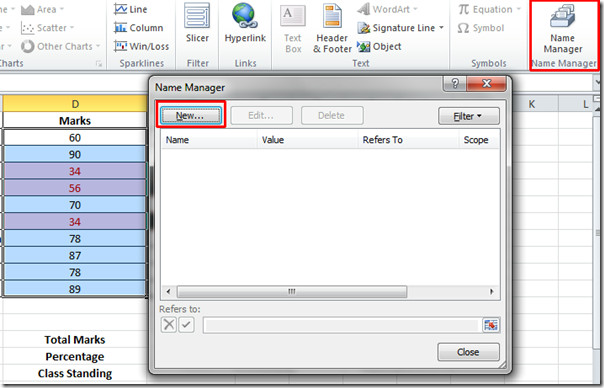
U komt in een nieuw dialoogvenster. U wordt gevraagd een naam op te geven en een te kiezen strekking van het naambereik (u kunt hier ook een specifiek werkblad selecteren), en Comments om anderen te helpen de grondgedachte achter het kiezen van deze naam te begrijpen. Je kunt in onderstaande screenshot zien dat die Naam is Marks en het verwijst naar het geselecteerde gedeelte van het gegevensblad. Klik OK doorgaan
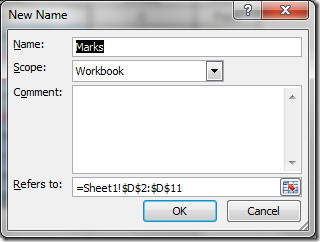
Het zal je terugbrengen naar de Naam Manager dialoogvenster, hier kunt u een nieuw naambereik maken, het bestaande bewerken en het specifieke naambereik verwijderen door op de respectieve knoppen te klikken. Marks wordt toegevoegd aan Naam Manager zoals getoond in de screenshot. Klik op Sluiten om terug te keren.
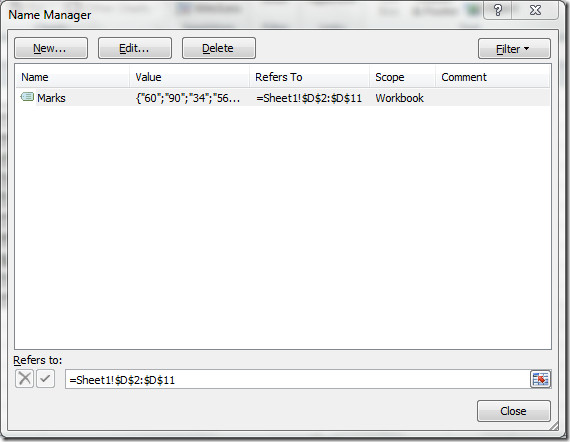
Schrijf nu een eenvoudige formule in de cel ernaast Totale cijfers. We zullen schrijven Marks (naambereik eerder geselecteerd) in plaats van op te geven welke cellen moeten worden toegevoegd, drukt u op Enter om het resultaat te bekijken.

Dit toont het gewenste resultaat, d.w.z. de som van de cijfers die de studenten hebben behaald.

Door hetzelfde proces te volgen als hierboven vermeld, zullen we een naambereik voor de Totale cijfers en Percentage.
We specificeren T_Marks voor totaalcijfers en percentage voor Percentage cel zoals weergegeven in de onderstaande schermafbeelding.
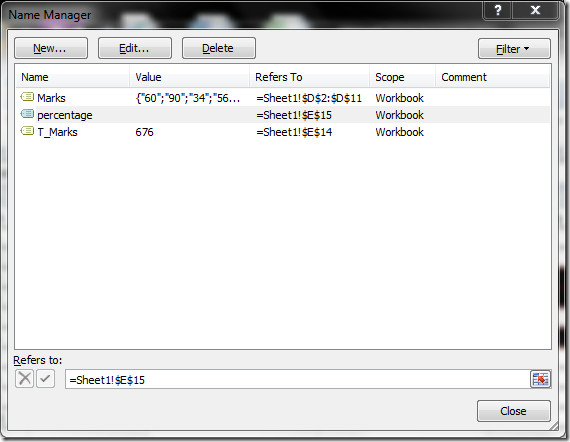
We zullen een eenvoudige formule schrijven voor het evalueren van het percentage door het naambereik op te geven T_Marks.
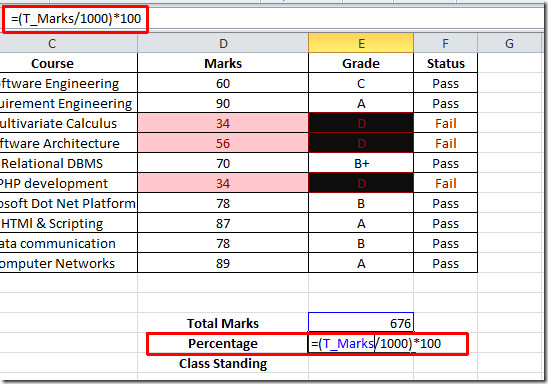
Voor Klasse Staand we zullen een formule schrijven die zegt dat als het percentage hoger is dan 70, Class Standing binnen zou vallen EEN categorie anders B.
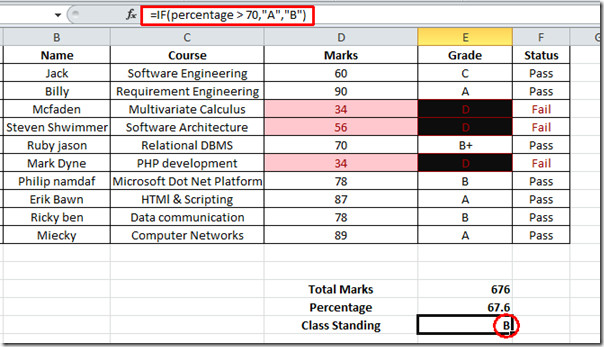













Comments